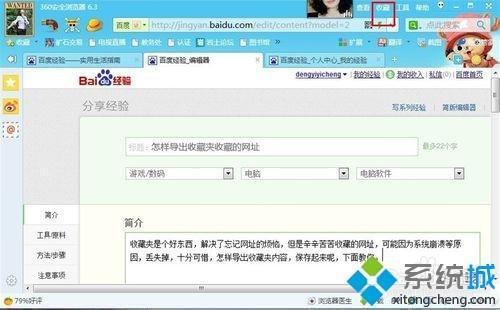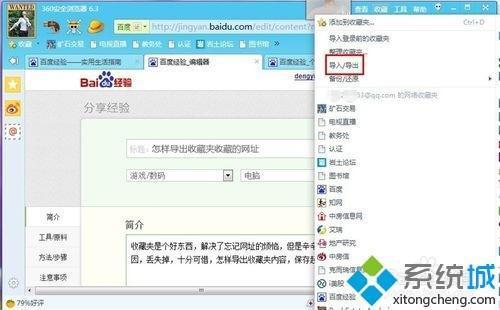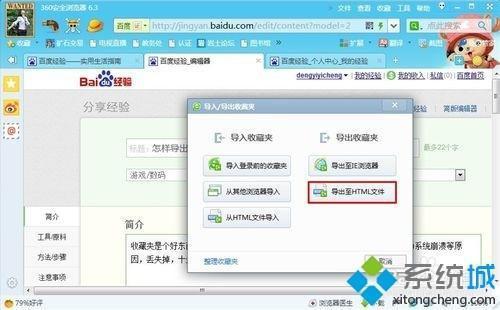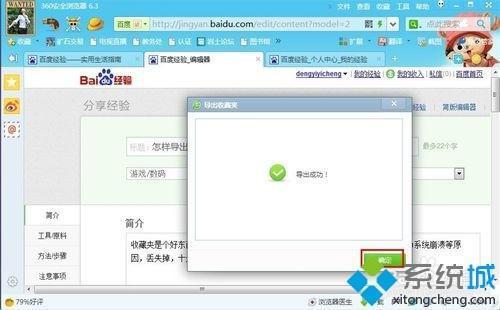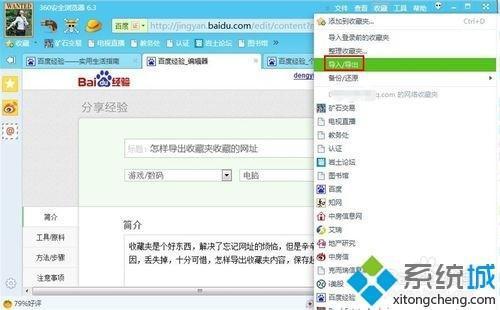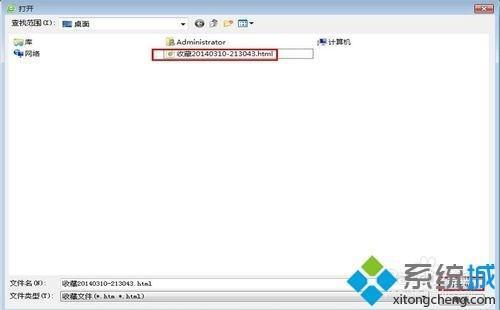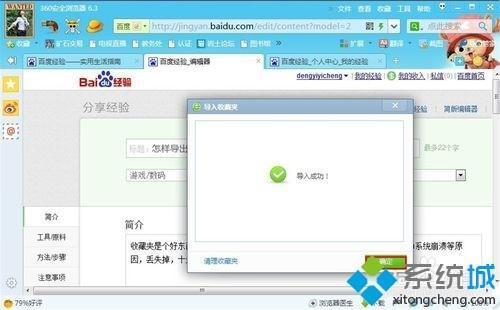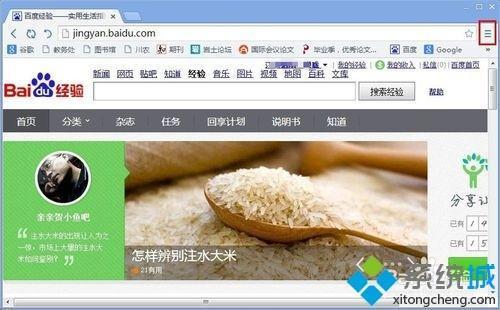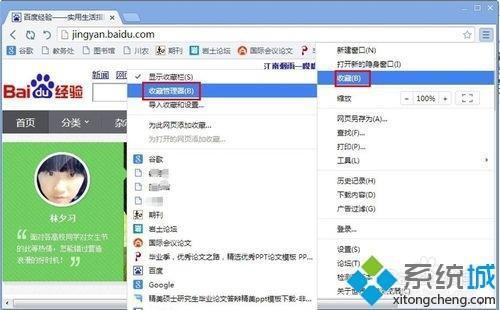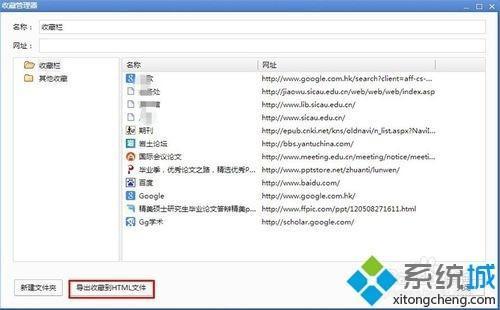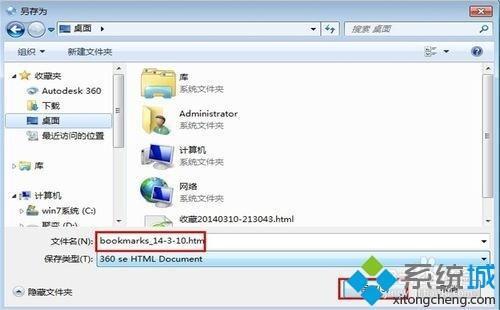解决方法一:
1、打开浏览器,在浏览器的右上角点击“收藏”。打开收藏栏目;
2、进入收藏栏,看到自己搜藏的内容,点击“导入/导出”;
3、在导出收藏夹栏目下面点击“导出至HTML文件”;
4、选择保存的位置,然后点击“保存”;
5、提示你“导出成功”。点击“确定”;
6、我保存在桌面的,进入桌面,会看到一个HTML文件,这就是收藏夹内容。
解决方法二:
1、打开浏览器,点击“收藏”。并点击“导入/导出”;
2、在导入文件栏目下面点击点击“从HTML文件导入”;
3、然后找到自己收藏夹导出的文件。点击“打开”;
4、然后导入成功。点击“确定”,这时候去你的收藏夹看看,是不是所有收藏的内容又复原了呢。
解决方法三:
1、打开浏览器,点击搜索框后面堆叠状图标;
2、用鼠标指着“收藏”,然后点击“收藏管理器”;
3、进入收藏管理器后,点击左下角的“导出收藏到HTML文件”;
4、然后找到自己想保存的位置,文件名字,然后点击“保存”就保存下来了,如果想导入文件,用同样的路径进去导入即可。
 电脑知识网
电脑知识网